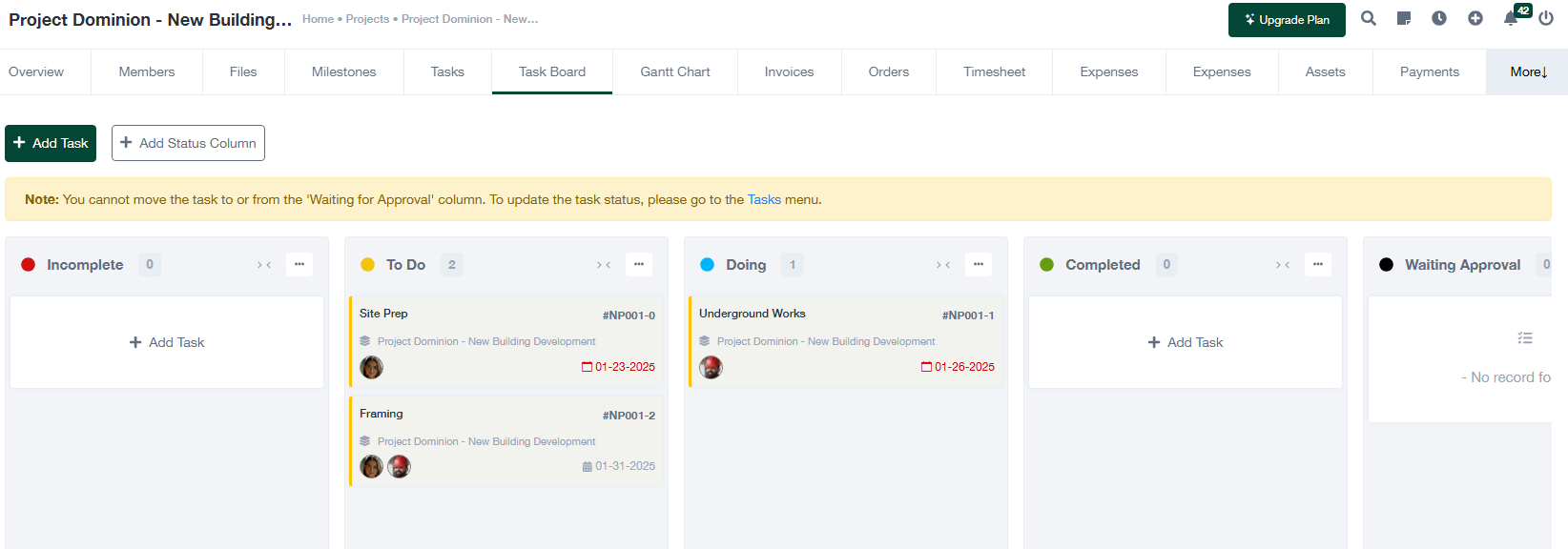Guide de gestion du tableau Kanban
Le tableau Kanban offre une représentation visuelle des tâches d'un projet, organisées en différentes colonnes d'état. Il permet une mise à jour rapide des tâches et un suivi de l'état d'avancement.
1. Vue d'ensemble du tableau Kanban
Le tableau Kanban se compose de colonnes représentant l'état des tâches. Les tâches peuvent être déplacées d'une colonne à l'autre pour refléter leur progression. Les principales caractéristiques sont les suivantes
- + Ajouter une tâche : Créer une nouvelle tâche directement à partir du tableau.
- + Ajouter une colonne de statut : Ajouter des colonnes personnalisées pour refléter des statuts uniques dans le projet.
- Colonnes d'état : Les colonnes par défaut sont les suivantes
- Incomplet : Tâches non encore entamées.
- À faire : Les tâches sont prêtes à commencer.
- Faire : Tâches en cours.
- Complété : Les tâches qui ont été accomplies.
- Attente de l'approbation : Tâches en attente d'approbation (les tâches ne peuvent pas être déplacées manuellement vers ou depuis cette colonne).
- Cartes de tâches : Les tâches individuelles sont affichées dans chaque colonne :
- Nom de la tâche : Brève description de la tâche.
- Utilisateurs assignés : Membres de l'équipe responsables de la tâche.
- Nom du projet : Le projet associé.
- Date d'échéance : Date limite d'exécution des tâches.
- Code de la tâche : Identifiant unique de la tâche.
2. Ajouter une nouvelle tâche
Pour ajouter une nouvelle tâche au tableau Kanban :
- Cliquez sur le bouton + Ajouter une tâche bouton.
- Complétez les détails de la tâche, y compris le titre, la description, les membres de l'équipe assignés, la date d'échéance et la priorité.
- Cliquez sur Économiser pour ajouter la tâche à la colonne appropriée en fonction de son statut.
3. Ajout d'une nouvelle colonne de statut
Pour ajouter une colonne de statut personnalisée :
- Cliquez sur le bouton + Ajouter une colonne de statut bouton.
- Saisissez un nom pour la nouvelle colonne.
- Cliquez sur Économiser pour ajouter la colonne au tableau Kanban.
4. Gestion des tâches sur le tableau Kanban
Les tâches peuvent être déplacées d'une colonne à l'autre pour mettre à jour leur statut :
- Faites glisser et déposez une carte de tâche dans la colonne d'état souhaitée.
- Les tâches de la colonne "En attente d'approbation" ne peuvent pas être déplacées manuellement. Il faut utiliser la fonction Tâches pour mettre à jour leur statut.
5. Meilleures pratiques pour l'utilisation du tableau Kanban
- Maintenez les fiches de tâches à jour en les faisant glisser dans la colonne de statut appropriée.
- Utilisez des étiquettes et des dates d'échéance pour mieux hiérarchiser les priorités et assurer un meilleur suivi.
- Limitez le nombre de tâches dans la colonne "Faire" afin de vous concentrer sur le travail actif.
- Examinez régulièrement les tâches figurant dans la colonne "En attente d'approbation" afin d'éviter les goulets d'étranglement.